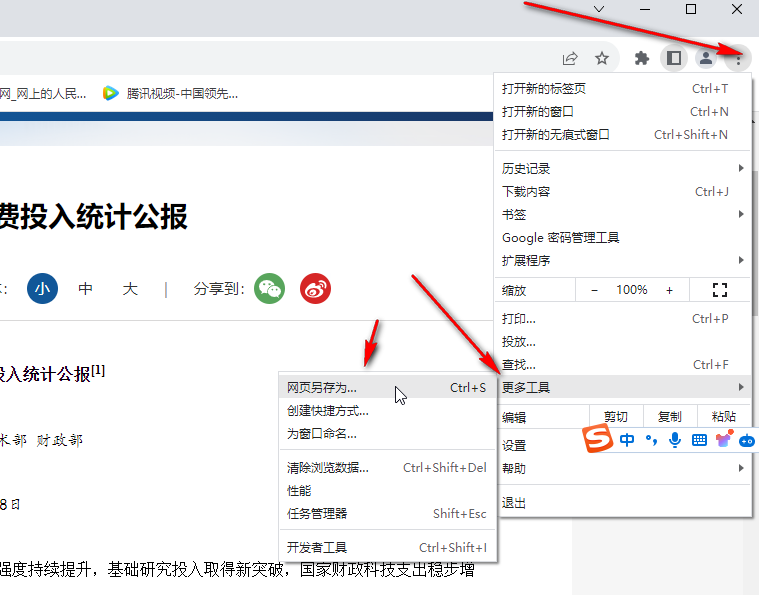谷歌浏览器怎么查找网页内容?谷歌浏览器有很多人性化的功能可以使用,选择适合的功能有助于提高上网的效率。有用户在访问网页的过程中,需要查看特定的关键词,如果用肉眼来查看就很费时费力,那么不妨试试谷歌浏览器的查找功能,能够快速找到你需要的内容。具体的操作方法可以阅读下面分享的谷歌浏览器查找网页关键词步骤介绍。


第一步:双击打开电脑版谷歌浏览器进入主页,点击进入需要查找指定内容的网页;
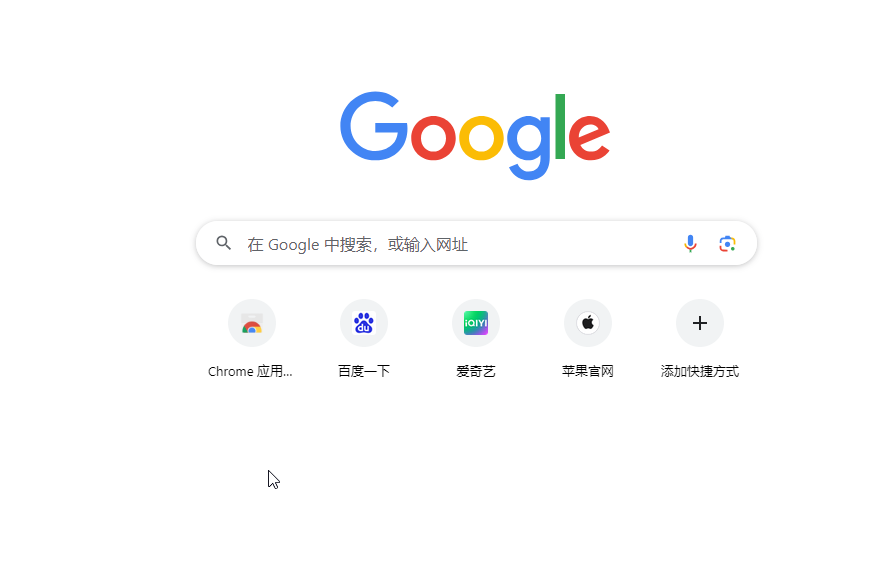
第二步:按Ctrl+F键,或者在右上方点击如图所示的三个点图标后点击“查找”;
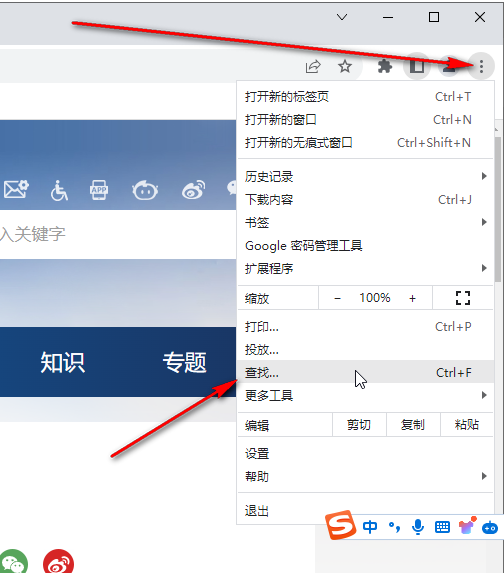
第三步:然后在出现的输入框中输入需查找的关键字,就可以看到相应的关键字就突出显示了,在搜索框处看到查找统计结果,点击右侧的上下箭头图标可以快速在这些查找结果中切换定位;
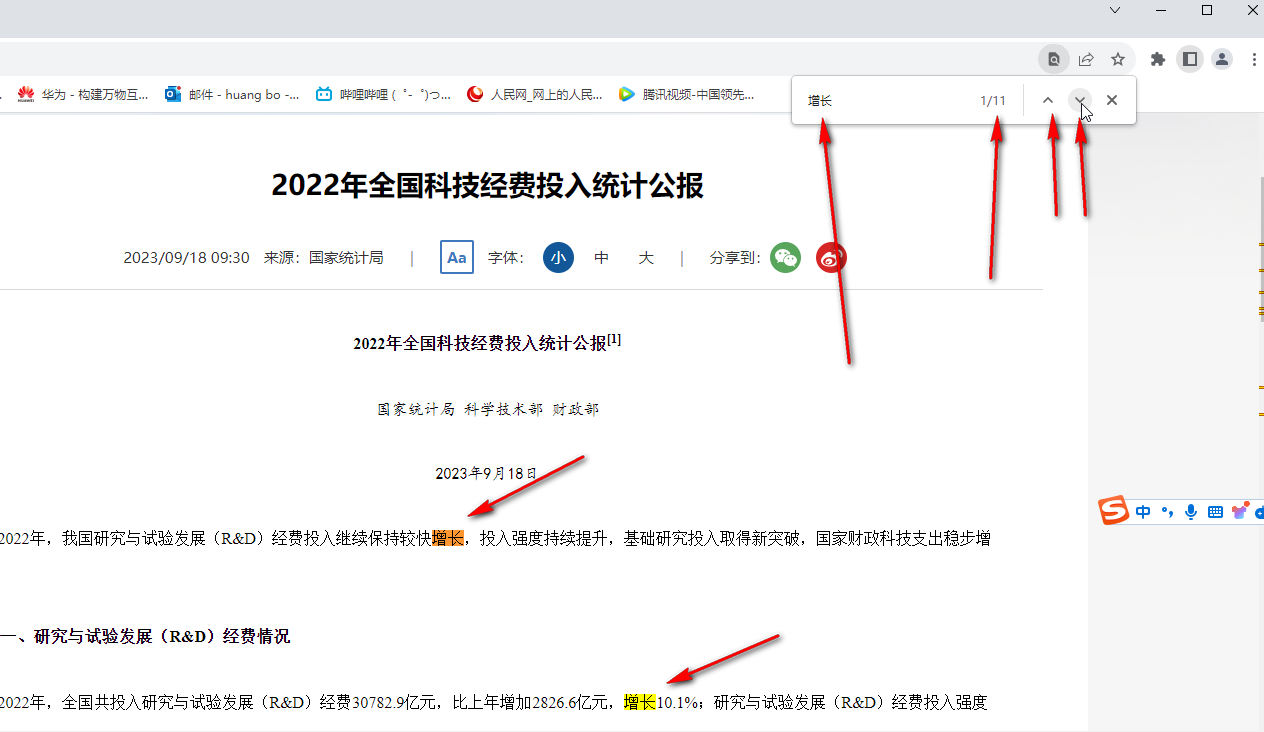
第四步:如果有需要我们点击右上方的三个点图标后,还可以点击“打印”按钮打印网页,点击展开“更多设置”后,取消勾选“页眉和页脚”就不会显示打印日期和网址了;
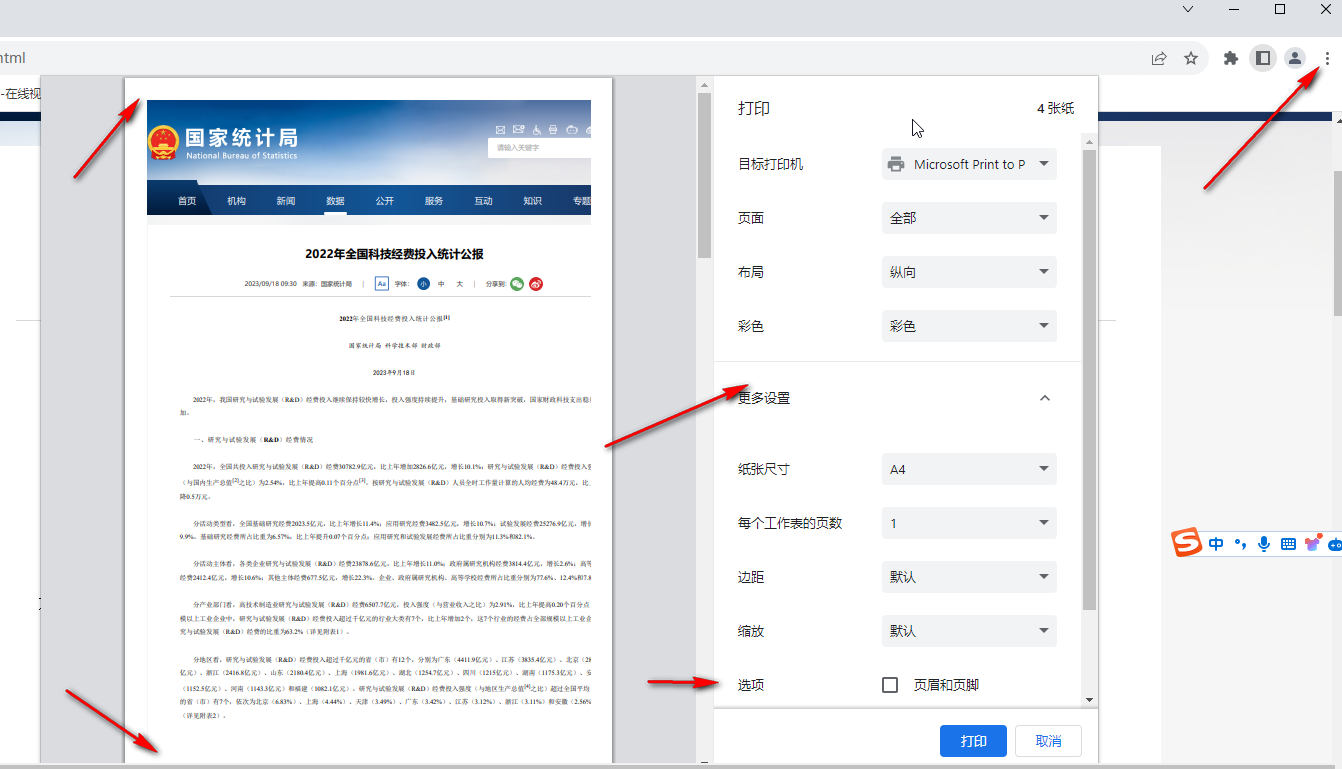
第五步:还可以点击使用“更多工具”下的各种工具,比如可以另存网页,清除浏览数据等等。